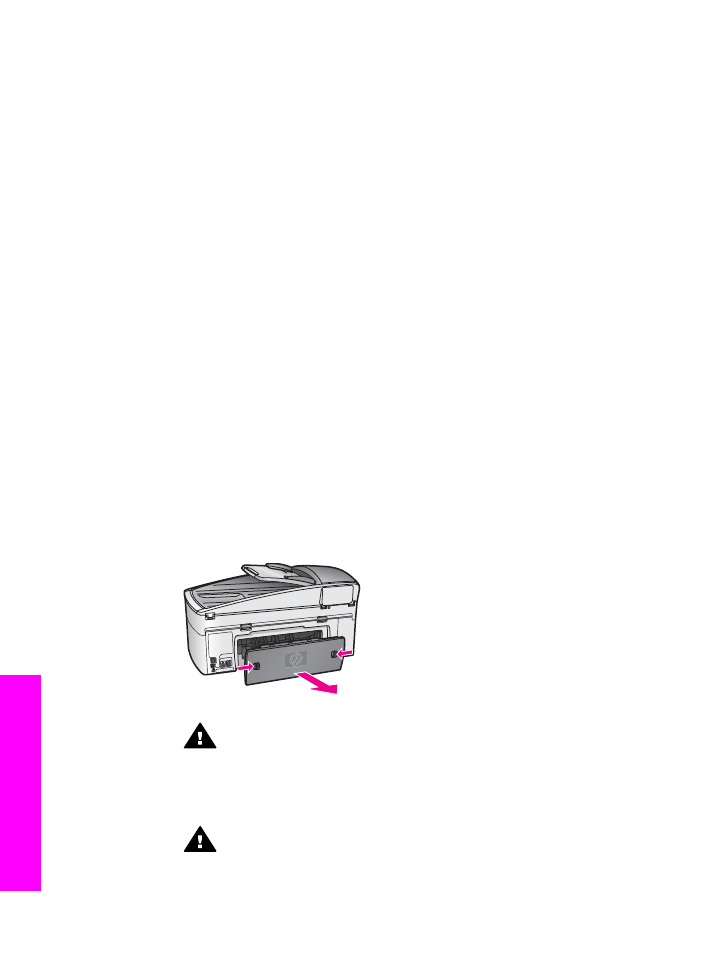
Отстраняване на неизправности в хартията
За да помогнете за избягване на засядане на хартията, използвайте само
типове хартия, препоръчвани за вашия HP all-in-one. За списък на
препоръчваните типове хартия, вж. екранната Помощ за HP Image Zone или
отидете на
www.hp.com/support
.
Не зареждайте във входната тава навита или набръчкана хартия, както и хартия
с прегънати или откъснати краища. За допълнителна информация вж.
Избягване
на засядането на хартия
.
Ако хартията заседне във вашето устройство, изпълнете следните инструкции,
за да прочистите заседналата хартия.
Хартията е заседнала в HP all-in-one
Решение
1
Натиснете навътре пластинките на задната вратичка за прочистване, за
да свалите вратичката, както е описано по-долу.
Ако вашият HP all-in-one включва принадлежност за двустранен печат, в
него може да липсва задната вратичка за прочистване, показана тук. За
да отстраните заседналата хартия, може вместо това да се наложи да
свалите принадлежността. За повече информация вж. печатното
ръководство, приложено към вашата принадлежност за двустранен печат.
Внимание
При опит за прочистване на заседнала хартия от
предната страна на HP all-in-one може да се повреди печатащият
механизъм. Винаги отстранявайте заседналата хартия от
задната вратичка за прочистване.
2
Внимателно издърпайте хартията от ролките.
Предупреждение
Ако хартията се скъса, докато я изваждате от
ролките, проверете ролките и колелата за откъснати парчета
хартия, които може да се останали вътре в устройството. Ако не
Глава 16
200
HP Officejet 7300/7400 series all-in-one
Ин
ф
орм
ация
за
отстран
я
ван
е
на
неиз
пр
авно
ст
и
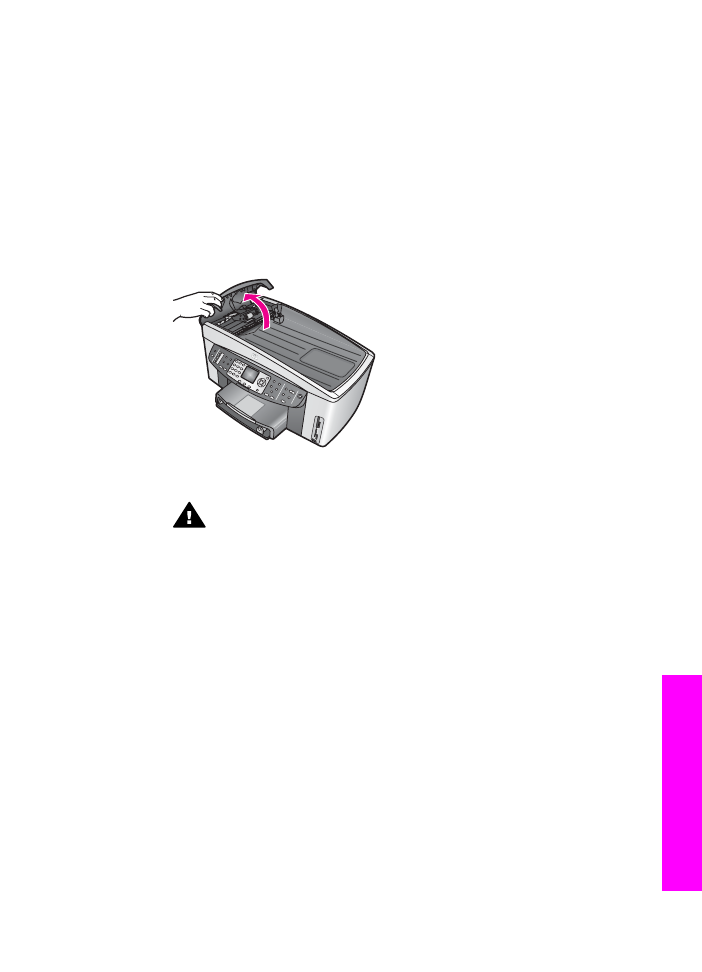
извадите всички парчета хартия от HP all-in-one, е вероятно пак
да възникне засядане на хартията.
3
Поставете на място задната вратичка за прочистване. Внимателно
натиснете вратичката напред, докато щракне на място.
4
Натиснете
OK
, за да продължите с текущото задание.
Хартията е заседнала в автоматичното подаващо устройство
Решение
1
Дръпнете тавата на автоматичното подаващо устройство от HP all-in-
one, за да я извадите.
2
Повдигнете капака на автоматичното подаващо устройство.
3
Внимателно издърпайте хартията от ролките.
Предупреждение
Ако хартията се скъса, докато я изваждате от
ролките, проверете ролките и колелата за откъснати парчета
хартия, които може да се останали вътре в автоматичното
подаващо устройство. Ако не извадите всички парчета хартия от
HP all-in-one, е вероятно пак да възникне засядане на хартията.
В редките случаи на сериозно засядане на хартия може да се
наложи да свалите лицевата плоча от автоматичното подаващо
устройство и да повдигнете поемащия механизъм, за да
извадите скъсаните парчета хартия от дълбоката вътрешност на
автоматичното подаващо устройство. За допълнителна
информация вж.
Автоматичното подаващо устройство поема
твърде много листа или изобщо не поема листа
.
4
Затворете капака на автоматичното подаващо устройство и отново
поставете тавата на подаващото устройство.
Хартията е заседнала в допълнителната принадлежност за двустранен печат
Решение
Може да се наложи да свалите принадлежността за двустранен печат. За
повече информация вж. печатното ръководство, приложено към вашата
принадлежност за двустранен печат.
Ръководство за потребителя
201
Ин
ф
орм
ация
за
отстран
я
ван
е
на
неиз
пр
авно
ст
и
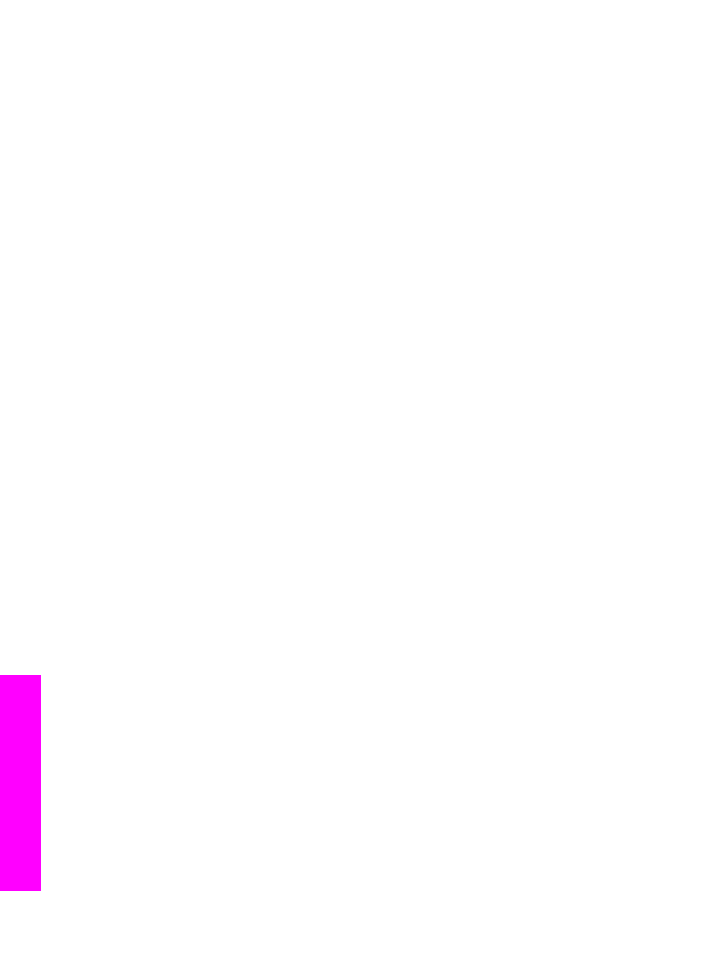
Забележка
Ако сте изключили HP all-in-one преди прочистване на
заседналата хартия, го включете отново, а след това
стартирайте отново заданието за печат, копиране или факс.
Автоматичното подаващо устройство поема твърде много листа или
изобщо не поема листа
Причина
Трябва да почистите разделителната подложка или ролките вътре в
автоматичното подаващо устройство. След дълга употреба или ако
копирате ръкописни оригинали или такива с твърде много мастило, върху
ролките и разделителната подложка може да се наслои графит, восък или
мастило,
●
Ако автоматичното подаващо устройство изобщо не поема листове,
ролките вътре в устройството трябва да се почистят.
●
Ако автоматичното подаващо устройство поема повече от един лист,
разделителната подложка вътре в устройството трябва да се почисти.
Решение
Заредете един или два листа неизползвана обикновена бяла хартия с
пълен размер в тавата на автоматичното подаващо устройство, а след това
натиснете
Старт на копиране черно
, за да издърпате листовете през
автоматичното подаващо устройство. Обикновената хартия изпуска и
поглъща остатъци от ролките и разделителната подложка.
Съвет
Ако автоматичното подаващо устройство не поема обикновената
хартия, се опитайте да почистите предната ролка. Избършете
ролката с мека кърпа без власинки, натопена в дестилирана вода.
Ако проблемът продължава или автоматичното подаващо устройство не
поема обикновената хартия, може да почистите ролките и разделителната
подложка ръчно. Свалете лицевата пластинка от автоматичното подаващо
устройство, за да получите достъп до блока за поемане вътре в
устройството, почистете ролките или разделителната подложка и отново
поставете лицевата пластинка, както е описано в процедурите по-долу.
За да свалите лицевата пластинка от автоматичното подаващо
устройство
1
Извадете всички оригинали от тавата за подаване на документи.
Съвет
Може да ви е по-лесно да работите с автоматичното подаващо
устройство, ако първо извадите тавата за подаване на документи.
2
Повдигнете капака на автоматичното подаващо устройство, както е
показано на фиг. 1.
Глава 16
202
HP Officejet 7300/7400 series all-in-one
Ин
ф
орм
ация
за
отстран
я
ван
е
на
неиз
пр
авно
ст
и
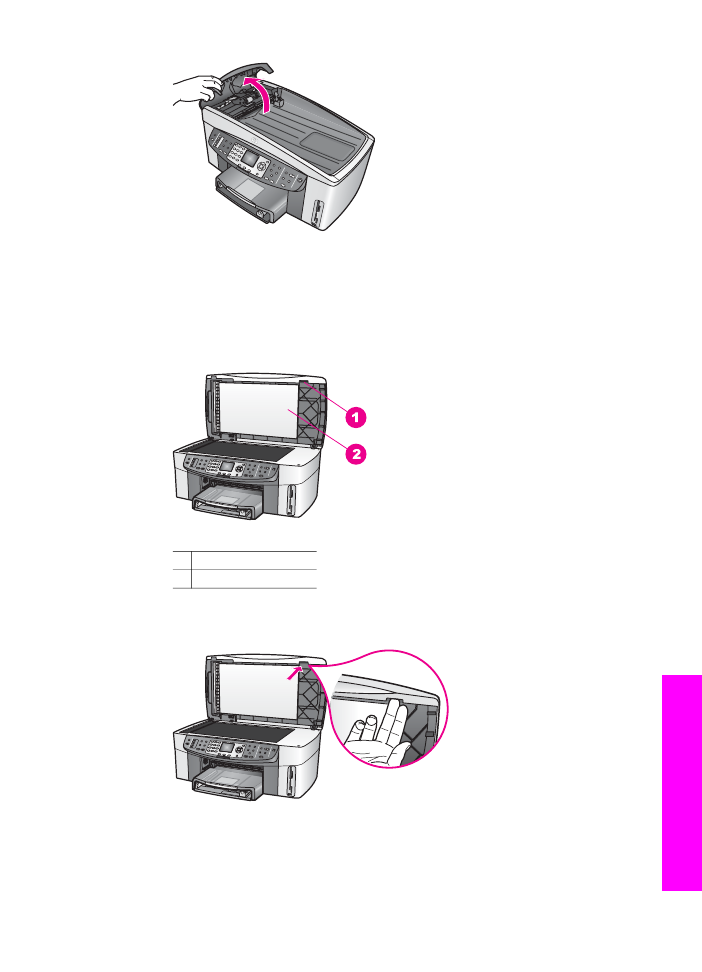
Фиг. 1
3
Повдигнете капака на HP all-in-one, както правите за зареждане на
оригинал върху стъклото.
На фиг. 2 е показан отвореният капак и мястото на изрез (1) близо до
горния десен край на подложката на капака (2).
Фиг. 2
1 Изрез
2 Подложка на капака
4
Поставете един или два пръста в изреза, както е показано на фиг. 3.
Фиг. 3
5
Като държите пръстите си в изреза, свалете обратно капака, докато се
затвори почти докрай.
Ръководство за потребителя
203
Ин
ф
орм
ация
за
отстран
я
ван
е
на
неиз
пр
авно
ст
и
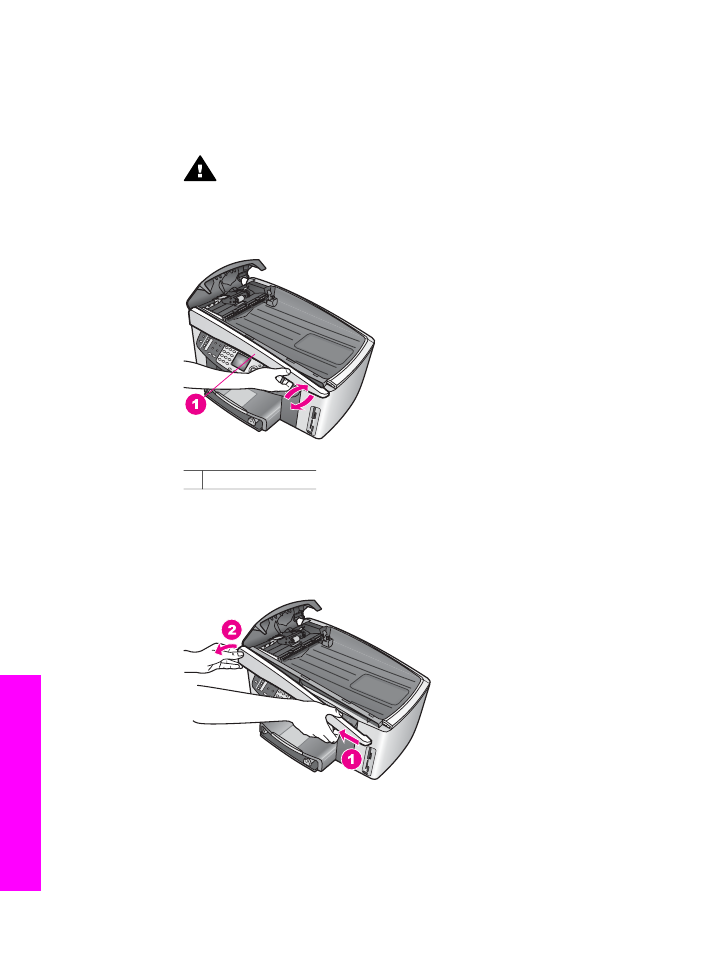
6
Натиснете към горната част на лицевата пластинка (1) с палец, като
същевременно дърпате дъното от дясната страна на HP all-in-one с
пръсти, както е показано на фиг. 4.
С леко усукващо движение си помогнете за освобождаване на лицевата
пластинка на дясната страна.
Предупреждение
Засега не издърпвайте лицевата пластинка
докрай. Има пластмасов палец най-вляво вътре в лицевата
пластинка, който помага да се закрепи пластинката на място. Ако
дръпнете лицевата пластинка право напред, може да повредите
пластмасовия палец вътре в лицевата пластинка.
Фиг. 4
1 Лицева пластинка
7
Както е показано на фиг. 5, плъзнете лицевата пластинка наляво (1),
докато пластмасовото езиче от лявата страна не докосва никоя част от
HP all-in-one, а след това издърпайте лицевата пластинка извън
устройството (2).
Фиг. 5
За да изчистите ролките или разделителната подложка
1
Използвайте синьо-зелената дръжка (1), показана на фиг. 6, за да
повдигнете поемащия блок (2).
Глава 16
204
HP Officejet 7300/7400 series all-in-one
Ин
ф
орм
ация
за
отстран
я
ван
е
на
неиз
пр
авно
ст
и
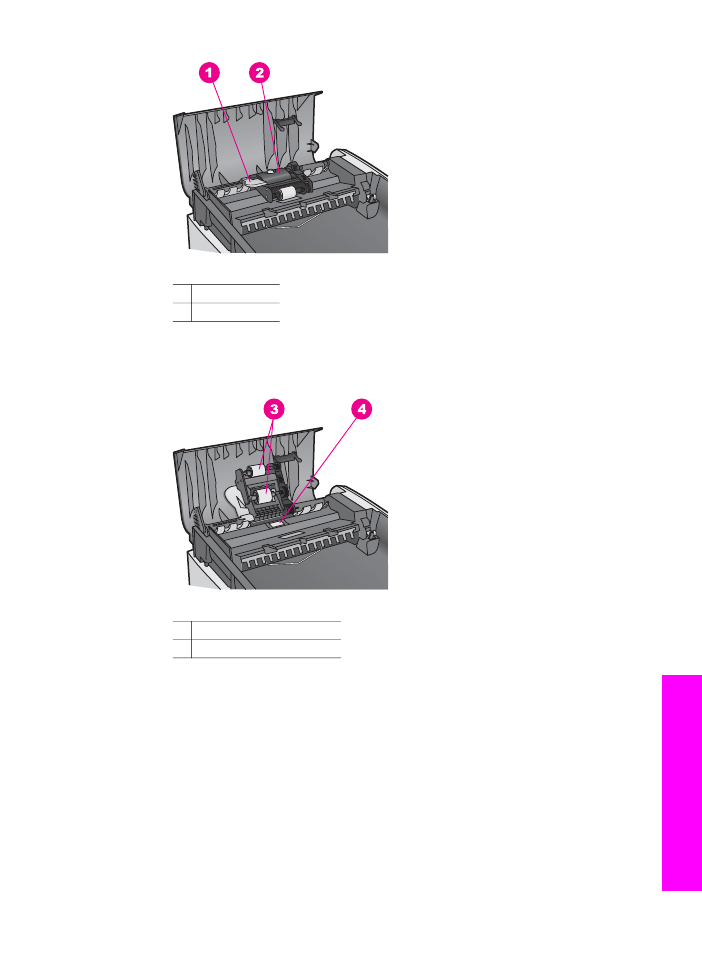
Фиг. 6
1 Дръжка
2 Поемащ блок
Това предоставя лесен достъп до ролките и разделителната подложка
(4), както е показано на фиг. 7.
Фиг. 7
3 Ролки
4 Разделителна подложка
2
Намокрете леко чиста кърпа без власинки с дестилирана вода, след
това изстискайте от кърпата излишната течност.
3
С влажната кърпа избършете всички остатъци от ролките и
разделителната подложка.
4
Ако остатъците не излизат при използване на дестилирана вода,
използвайте изопропилов спирт (за разтриване).
5
Използвайте синьо-зелената дръжка, за да свалите поемащия механизъм.
За да поставите отново лицевата пластинка на автоматичното
подаващо устройство
1
Както е показано на фиг. 8, закачете лицевата пластинка върху лявата
страна на HP all-in-one, така че пластмасовото езиче (2) в левия край
Ръководство за потребителя
205
Ин
ф
орм
ация
за
отстран
я
ван
е
на
неиз
пр
авно
ст
и
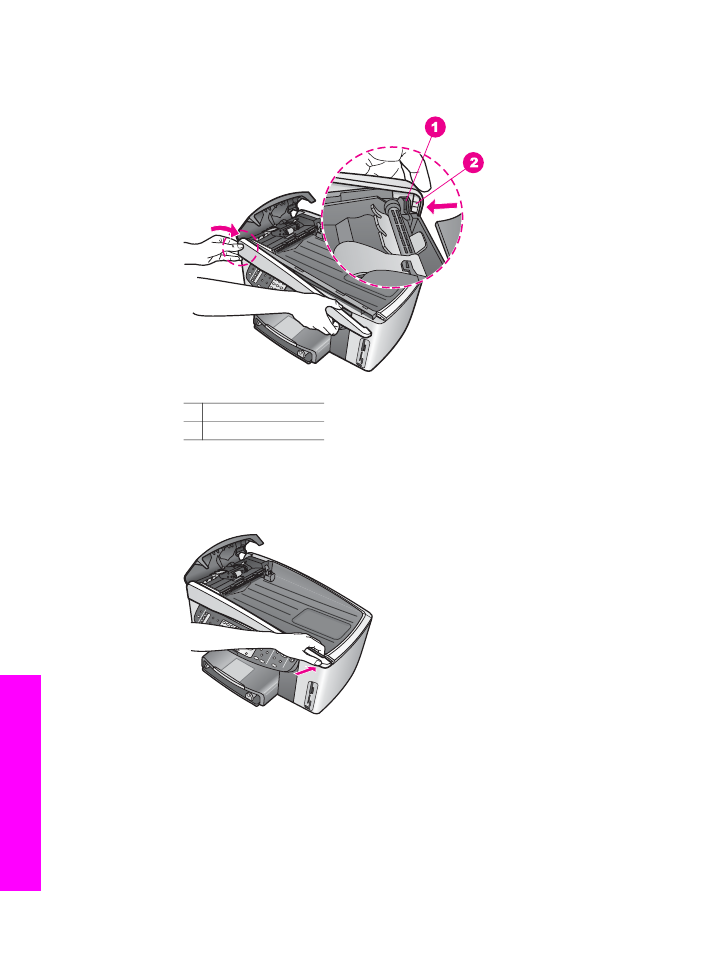
вътре в лицевата пластинка се закачи за изреза (1) отпред на
автоматичното подаващо устройство.
Фиг. 8
1 Изрез
2 Пластмасово езиче
2
Подравнете десния ръб на лицевата пластинка с дясната страна на
HP all-in-one, а след това натиснете дясната страна на лицевата
пластинка, докато тя щракне здраво на място, както е показано на фиг. 9.
Фиг. 9
3
Поставете ръцете си към центъра на лицевата пластинка, както е
показано на фиг. 10, след това натиснете, докато центърът на лицевата
пластинка щракне на място.
Ще чуете щраквания, когато лявата страна и след това дясната страна
влязат на място.
Глава 16
206
HP Officejet 7300/7400 series all-in-one
Ин
ф
орм
ация
за
отстран
я
ван
е
на
неиз
пр
авно
ст
и
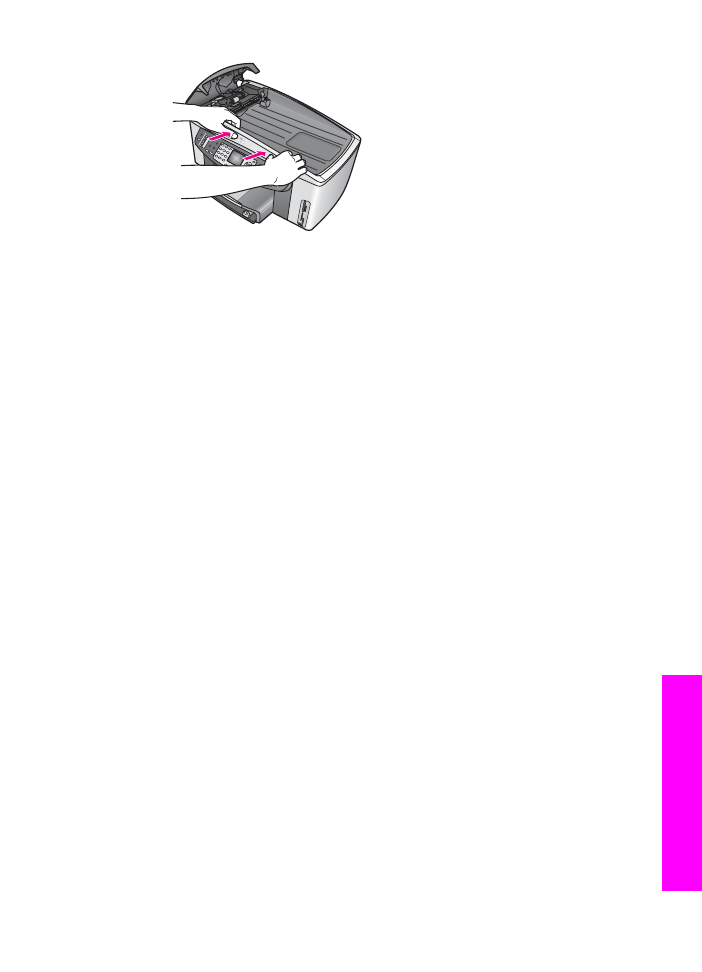
Фиг. 10
4
Затворете капака на автоматичното подаващо устройство.
5
Ако сте свалили тавата за подаване на документи, поставете я отново.